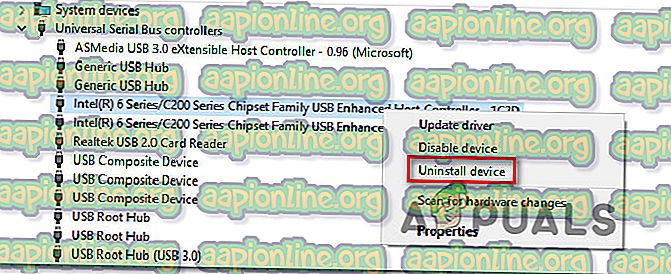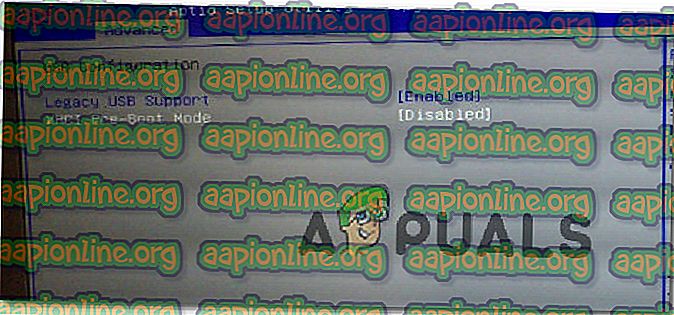수정 : USB 컨트롤러 리소스 부족
일부 Windows 사용자는 USB 포트 내부의 장치 / 주변 장치를 연결할 때 " USB 컨트롤러 리소스 부족 "오류가 표시됩니다. 대부분의 경우 USB 3.0 포트에서 발생하는 것으로보고되었습니다. 이 문제는 Windows 7, Windows 8.1 및 Windows 10에서보고 된 특정 Windows 버전과 관련이 없습니다.

“Not Enough USB Controller Resources”오류의 원인은 무엇입니까?
다양한 사용자 보고서와 대부분의 영향을받는 사용자가 문제를 해결하기 위해 사용한 해결 전략을 살펴보면서이 특정 문제를 조사했습니다.
조사 결과에 따르면이 문제는 전력 또는 대역폭과 관련이 거의 없습니다. EndPoint 제한으로 인해이 오류 메시지가 발생했을 가능성이 큽니다.
USB 엔드 포인트 란 무엇입니까?
엔드 포인트는 가장 기본적인 USB 통신 형식입니다. 엔드 포인트는 한 방향으로 만 데이터를 전달합니다 (호스트 컴퓨터에서 장치로 또는 그 반대로). 이것이 두 가지 유형의 엔드 포인트 (OUT 및 IN)가있는 이유입니다.
USB 장치를 연결하면 컴퓨터가 여러 EndPoint (장치에서 또는 장치에서 실행되는 채널)를 만듭니다. 플래시 드라이브는 3-4 개의 엔드 포인트를 사용하며 헤드셋 및 기타 센서는 최대 10 개의 IN 및 OUT 엔드 포인트를 사용할 수 있습니다.
이 점을 염두에두고 " USB 충분하지 않은 USB 컨트롤러 리소스 "오류를 일으킬 수있는 세 가지 주요 상황이 있습니다.
- USB 컨트롤러 제한 초과 – 많은 EndPoint를 사용하는 USB 장치를 많이 사용하는 경우 사용 가능한 EndPoint 수를 초과했기 때문에이 오류 메시지가 표시 될 수 있습니다. USB 3.0 컨트롤러는 Intel XHCI 컨트롤러에서 컨트롤러 당 엔드 포인트가 96 개로 제한되는 반면 AM4 컨트롤러는 254 개의 엔드 포인트를 지원합니다.
- USB 포트 EndPoints 사용량이 한도를 초과했습니다. 대부분의 USB 컨트롤러는 사용 가능한 모든 포트에 대해 16 IN 및 16 OUT EndPoints에 제한이 있습니다. 그러나 대부분의 장치는 주로 IN EndPoints를 사용하기 때문에 매우 빠릅니다. 이 때문에 제한된 범위의 USB 포트만 사용할 수 있습니다.
- USB 장치에서 공급되는 전력이 최대 용량을 초과합니다 – 노트북 또는 랩탑에서이 특정 문제가 발생하면 USB 장치에서 공급되는 전력량이 최대 용량을 초과 할 가능성이 큽니다. 도킹 스테이션 또는 자체 전원이있는 USB를 사용하면이 문제가 해결됩니다.
" USB 컨트롤러 리소스 부족 "오류가 발생하고 문제를 해결하거나 회피 할 수있는 몇 가지 방법을 찾고 있다면이 문서에서 몇 가지 문제 해결 가이드를 제공합니다.
아래에는 비슷한 상황에있는 다른 사용자가 문제를 해결하는 데 성공적으로 사용한 방법 모음이 있습니다. 효율적으로 유지하려면 제시된 순서대로 방법을 따르는 것이 좋습니다.
방법 1 : 일부 장치를 일반 USB 2.0 포트로 이동
USB 3.0 컨트롤러에서이 문제가 발생하면 일부 장치를 클래식 2.0 포트로 이동하여 오류를 피할 수 있습니다. 많은 엔드 포인트 (VR 헤드셋, 7.1 헤드셋)를 사용하는 하드웨어를 연결하려는 경우 USB 3.0 허브를 사용하여 최신 전송 프로토콜과 함께 제공되는 모든 이점을 누리려고 할 수 있습니다.
그러나 USB 허브는 VR 헤드셋 + 7.1 헤드셋 을 연결하여 16 IN 엔드 포인트 제한을 상당히 빠르게 초과하므로 제한된 정도로만 사용할 수 있습니다. 다행히도 장치 중 하나를 일반 USB 2.0 포트에 연결하기 만하면이 문제를 쉽게 해결할 수 있습니다.

전송 속도가 가장 우수한 장치를 USB 3.0 포트에 가장 많이두고 구형 장치를 USB 2.0 포트로 옮기십시오.
16 EndPoint 제한을 초과하자마자 " Not Enough USB Controller Resources "오류가 더 이상 발생하지 않습니다.
방법 2 : 자체 전원으로 도킹 스테이션 또는 USB 허브 사용
랩톱 / 노트북에서이 문제가 발생하면 USB 포트에서 소비되는 총 전력량으로 인해 문제가 발생했을 수 있습니다.
USB 포트에서 전원을 공급받는 장치의 수를 제한 할 수없는 경우 자체 전원이있는 USB 허브 (전원이 공급 된 USB 허브)를 구입하여 도킹 스테이션 또는 USB 허브를 구매하여 " USB 컨트롤러 리소스 부족 "오류를 해결할 수 있습니다 ).

도킹 스테이션은 일반적으로 더 비싸고 ($ 50 이상), 저렴한 해결 방법을 찾고 있다면 Powered USB Hub를 15 달러 가격으로 쉽게 찾을 수 있습니다.
방법 3 : 범용 직렬 버스 컨트롤러 재설치
일부 사용자가보고 한 것처럼이 특정 문제는 USB 컨트롤러 드라이버가 잘못 설치되었거나 어떻게 든 손상된 경우에도 발생할 수 있습니다. 장치 관리자를 사용하여 USB 컨트롤러 드라이버를 다시 설치하면“ Not Enough USB Controller Resources ”오류를 해결할 수 있습니다.
이를 수행하는 방법에 대한 빠른 안내서는 다음과 같습니다.
- Windows 키 + R 을 눌러 실행 대화 상자를 엽니 다. 그런 다음 “devmgmt.msc” 를 입력 하고 Enter 를 눌러 장치 관리자 를 엽니 다.

- 장치 관리자 내에서 범용 직렬 버스 컨트롤러를 확장하고 USB 호스트 컨트롤러를 마우스 오른쪽 단추로 클릭 한 후 장치 제거를 클릭하십시오. 서로 다른 USB 호스트 컨트롤러가 두 개 있으면 모두 제거하십시오.
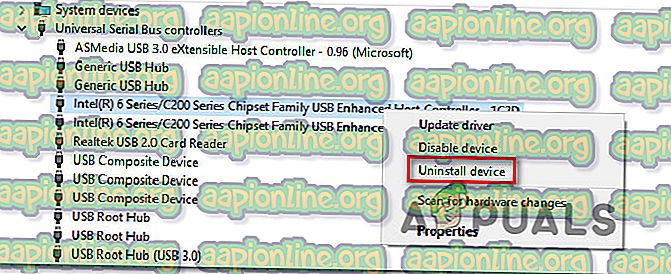
- 컴퓨터를 다시 시작하십시오. 다음에 시작할 때 Windows는 누락 된 USB 호스트 컨트롤러 드라이버를 자동으로 다시 설치합니다.
" Not Enough USB Controller Resources "오류가 계속 발생하면 아래의 다음 방법으로 이동하십시오.
방법 4 : BIOS 설정에서 XHCI 모드 옵션 비활성화
USB로 "충분하지 않은 USB 컨트롤러 리소스" 오류를 해결할 수있는 극단적 인 해결책은 BIOS 설정에서 xHCI 모드 옵션을 비활성화하는 것입니다. 그러나 이렇게하면 자동으로 모든 USB 3.0 포트가 USB 2.0으로 다운 그레이드됩니다.
이것이 오류 메시지를 해결하기 위해 기꺼이 희생하려는 경우 인텔 xHCI 모드 옵션을 비활성화하는 방법은 다음과 같습니다.
- 컴퓨터를 다시 시작하고 초기 화면에서 컴퓨터의 BIOS 설정에 액세스 할 때까지 설정 키를 반복해서 누릅니다.

- BIOS 설정에 들어가면 고급 탭으로 이동하여 장치 옵션 아래에서 USB EHCI 디버그 라는 옵션을 찾으 십시오 . 이 옵션을 활성화하면 xHCI 컨트롤러가 비활성화되어 오류 메시지가 해결됩니다.
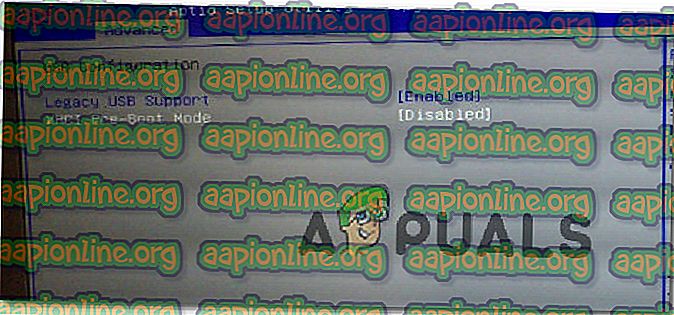
참고 : 이 설정은 제조업체에 따라 다릅니다. 이 설정은 XHCI Pre-Boot 모드, EHCI Hand-OFF 또는 xHCI Mode를 포함한 다른 이름으로 찾을 수 있습니다.
- xHCI 컨트롤러가 비활성화되면 수정 사항을 저장하고 컴퓨터가 정상적으로 부팅되도록합니다.
- 다음에 시작할 때 더 이상 "USB 컨트롤러 리소스 부족" 오류가 표시되지 않습니다.